Restringir o acesso USB ao computador Windows 10 com Ratool
Imagine que você está trabalhando, sentindo-se exausto, você sai de sua mesa para pegar uma xícara de café apenas para perceber em seu retorno que os dados que você manteve confidenciais não estão mais em sua forma original. Seu amigo acessou todas as informações armazenadas em sua máquina. Bastante(Quite) incômodo, não é?
Embora possa ser útil em certos casos, bloquear o computador inteiro não é uma escolha que você tem quando alguém de nível mais alto está por perto para verificar um e-mail importante em sua máquina. Bem, se você não pode dizer não, você pode pelo menos configurar algumas restrições de antemão. Este é o lugar onde você pode encontrar Ratool para ser de alguma utilidade.
Restringir o acesso USB ao PC
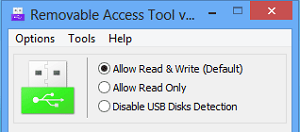
Ratool ou ferramenta de acesso removível é um (Tool)aplicativo(Application) freeware portátil muito simples de usar que ajuda um indivíduo a proteger seus dados confidenciais de serem copiados por outros através de um USB . Ao baixar e instalar o aplicativo, você é apresentado a uma interface simples que possui opções para desabilitar o acesso à unidade flash USB temporariamente ou acessá-la com permissões restritas ou desabilitar o acesso completamente. Portanto, quando você iniciar o aplicativo pela primeira vez, notará essas 3 alternâncias diferentes.
- Desative a detecção de discos USB(USB Disks Detection) . A opção é autoexplicativa! Ele desativa qualquer acesso de armazenamento USB / PenDrive ao seu PC, ou seja, impede que sua máquina reconheça qualquer dispositivo de armazenamento externo.
- Permitir leitura(Allow Read) e gravação(Write) . Esta opção é a opção padrão e fornece acesso normal a dispositivos USB . Ele redefine tudo de volta ao normal para que seu próprio armazenamento USB(USB Storage) / Pen-drive funcione como de costume.
- Permitir(Allow Read) somente leitura. Esta opção restringe os usuários de escrever qualquer coisa no dispositivo USB , mas permite que eles acessem qualquer informação armazenada nele, se necessário. Esta opção é escolhida principalmente quando você não deseja que os arquivos em seu computador sejam copiados para os discos USB conectados ao seu computador.(USB)
O ícone USB muda de cor conforme a opção escolhida. Se torna:(The USB icon changes its color as per the option chosen. It becomes:)
- Verde(Green) – quando a opção padrão ( Permitir leitura(Allow Read) e gravação(Write) ) está em uso.
- Amarelo(Yellow) – Quando no modo Somente Leitura
- Vermelho(Red) – Quando estiver no modo Desativar Detecção de Discos USB(Disable USB Disks Detection) .
Outras opções que você pode achar úteis incluem:(Other options you may find useful include:)
Controle de execução automática do dispositivo USB. (USB Device Autorun Control. )Ele ajuda a salvar seu computador de ameaças de infecções por vírus, desativando a função de execução automática do dispositivo USB.
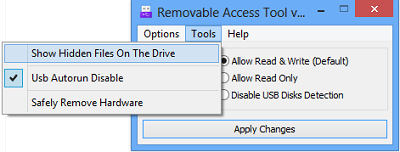
Mostrar arquivos ocultos na unidade selecionada. (Show hidden files on the selected drive. )Basta apertar o botão para verificar se há arquivos ocultos na unidade selecionada

Propriedades de senha. (Password Properties. )Altere a senha para acessar um USB a qualquer momento para evitar alterações não autorizadas.
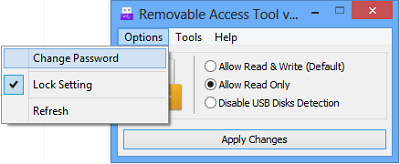
Basta digitar uma nova senha e clicar no botão 'Aplicar'.
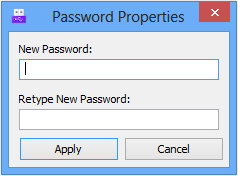
Ratool download grátis
Você pode baixar Ratool gratuitamente em sua página inicial(home page) .(home page.)
Como desabilitar ou habilitar portas USB(disable or enable USB Ports) no Windows 10 também pode lhe interessar.(How to disable or enable USB Ports in Windows 10 may also interest you.)
Related posts
Como desativar as classes de armazenamento removíveis e acesso em Windows 10
Como instalar o Windows 10 de DVD, ISO ou USB
Como usar um USB drive Windows 10 recuperação
Criptografar uma unidade USB com o BitLocker To Go no Windows 10
Como instalar o Windows 11 e o Windows 10 em uma unidade USB (Windows To Go)
13 melhores coisas sobre Windows 10
6 maneiras de alterar uma conta para Administrator e de volta em Windows 10
Como atualizar para Windows 10 (gratuitamente)
Como entrar BIOS em Windows 10
Best grátis Secure Delete software para Windows 10
Como atualizar de Windows 10 para Windows 11
Onde estão os cookies armazenados em Windows 10 para todos os principais navegadores?
Xeoma é um Web Surveillance software livre para Windows 10
Grátis Keylogger software para Windows 10
Security software blocos UWP app de abertura em Windows 10
6 maneiras de entrar no Windows 10
Como criptografar um system partition com BitLocker em Windows 10
Lista de Windows 10 Security Recursos que ajudam você a ficar seguro
Como remover o telefone a partir Windows 10 (telefone unlink)
Como alterar os limites de largura de banda para atualizações Windows 10
